O formato de arquivo MKV, também referido como Matroska, tem se tornado cada vez mais popular para vídeos em alta definição (HD). O formato MKV oferece suporte a recursos avançados, incluindo múltiplas faixas de áudio, capítulos, legendas e metadados. Contudo, o navegador Chrome não possui suporte nativo para reprodução de arquivos MKV.
Ao tentar reproduzir um arquivo MKV no Chrome, você receberá uma mensagem de erro dizendo "Nenhum vídeo com o formato suportado". Isso acontece porque o Chrome não possui os codecs necessários para decodificar vídeos MKV.
Mas não se preocupe, existem vários métodos para reproduzir MKV com sucesso no navegador Chrome. Este guia completo o conduzirá pelas diferentes opções para reproduzir vídeos MKV no Chrome.
Neste artigo
Parte 1: Como reproduzir MKV no Chrome
Com apenas alguns cliques, você pode desfrutar da reprodução de arquivos MKV diretamente no seu navegador. Se você prefere evitar o download de novos softwares ou simplesmente precisa de uma solução rápida, este guia oferece opções que podem atender às suas necessidades. Continue lendo para descobrir como reproduzir facilmente arquivos MKV diretamente no Chrome!
Método 1: Instalando uma Extensão do Media Player
A forma mais simples de reproduzir arquivos MKV no Chrome é instalando uma extensão do media player. Essas extensões adicionam os codecs necessários ao Chrome para permitir a reprodução de MKV e outros formatos de vídeo.
O VLC é um reprodutor de mídia multiplataforma de código aberto, conhecido por sua capacidade de lidar com uma ampla variedade de formatos de vídeo e áudio. A extensão VLC integra o reprodutor diretamente no Chrome. Uma vez instalado, o VLC iniciará automaticamente e reproduzirá os arquivos MKV diretamente no navegador.
Veja como reproduzir mkv no Chrome usando a extensão VLC:
Passo 1: Abra a Chrome Web Store e pesquise "Abrir no VLC".
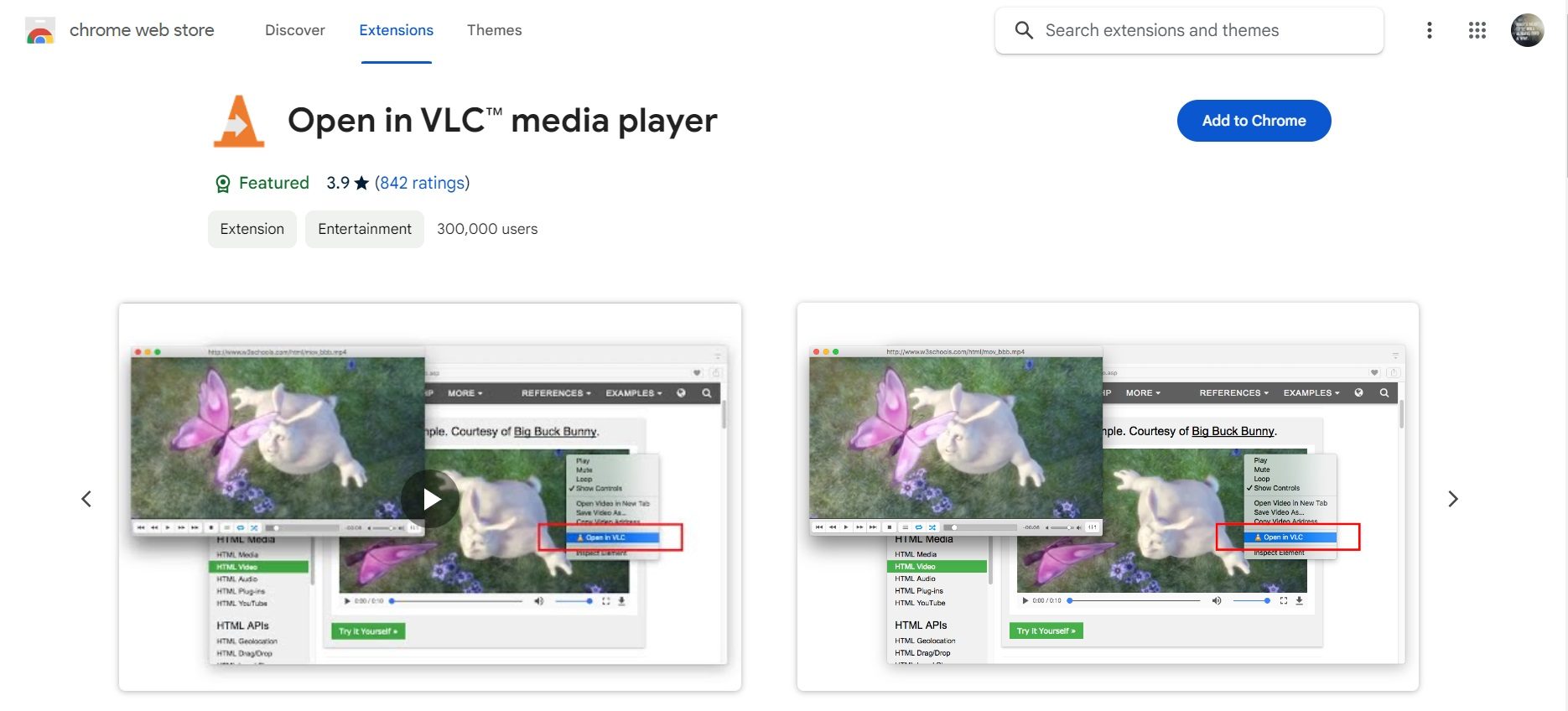
Passo 2: Clique "Adicionar ao Chrome" para instalar a extensão do reprodutor de mídia VLC.
Passo 3: para instalar a extensão do reprodutor de mídia VLC.
Agora, quando você abrir um arquivo MKV, ele será reproduzido automaticamente no player VLC na janela do Chrome. Você também pode clicar com o botão direito nos nomes das imagens MKV e selecionar "Jogar com VLC" para iniciar a reprodução.
Método 2: converter o arquivo MKV em um formato compatível com o Chrome
Se você não quiser instalar nenhum software novo no Chrome, outra opção é converta o vídeo MKV para um formato compatível com o Chrome, como MP4. Aqui estão algumas maneiras recomendadas de converter MKV para MP4:
- Use ferramentas de conversão online como CloudConvert, Conversor de vídeo MiniTool, ou Convertio. Basta fazer upload do arquivo MKV, escolher MP4 como saída e converter. O MP4 criado será reproduzido sem problemas no Chrome.

- Baixe e instale um aplicativo conversor de desktop MKV Player gratuito para Chromebook, como HandBrake ou Freemake Video Converter. Adicione o arquivo MKV à ferramenta, escolha MP4 como formato de saída e inicie a conversão.

- Utilize a função de conversão disponível no media player VLC. Basta abrir o VLC, clicar em Mídia > Converter/Salvar adicionar o arquivo MKV, escolher MP4 no perfil e converter.
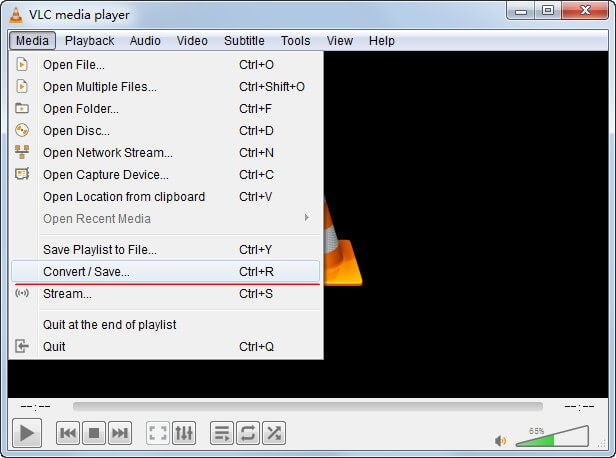
Uma vantagem da conversão é que você obterá um arquivo MP4, que pode ser reproduzido em qualquer navegador. A desvantagem é que isso requer uma etapa de conversão adicional. Para conversões em massa de arquivos MKV, é recomendado o uso de um aplicativo conversor dedicado.
Método 3: use um reprodutor de vídeo baseado em nuvem
Você também pode reproduzir arquivos MKV diretamente no navegador Chrome usando serviços de streaming baseados em nuvem.
Caminho 1: Faça upload do arquivo MKV para o Google Drive e abra-o no player de vídeo do Drive paraabra o arquivo MKV no Chrome. Ele reproduzirá o vídeo MKV no Chrome sem nenhum problema de formato.
Caminho 2: Envie o vídeo para sua conta do Dropbox. Quando você clica em um arquivo MKV no Dropbox, ele será reproduzido em um reprodutor de vídeo incorporado.
Caminho 3: Use outros serviços de armazenamento em nuvem, como Microsoft OneDrive, Box ou Apple iCloud, que também suportam a reprodução de MKVs no navegador.
Caminho 4: Use uma plataforma de servidor de mídia em nuvem dedicada como Plex, ou Kodi, que permite streaming de mídia, incluindo reprodução de MKV no Chrome.
A vantagem deste método é que não é necessária a instalação ou conversão de software adicional. A desvantagem é que você precisa enviar os arquivos MKV para o armazenamento em nuvem, o que pode consumir tempo e largura de banda significativos. Portanto, esta opção funciona melhor para reprodução ocasional de arquivos MKV.
Parte 2: Qual método é melhor para você?
A melhor solução para reproduzir MKV no Chrome depende das suas necessidades específicas:
- Para reprodução rápida e ocasional de arquivos MKV, você pode usar um serviço de streaming em nuvem ou converter o MKV para MP4 usando uma ferramenta online.
- Para reprodução regular de arquivos MKV, instale a extensão do VLC para reproduzir esses arquivos de forma conveniente na janela do Chrome.
- Para controle avançado e a mais alta qualidade, converta MKV para MP4 usando um aplicativo de desktop como HandBrake antes da reprodução .
- Para entusiastas de cinema com grandes bibliotecas MKV, Plex Media Server é ideal para permitir streaming centralizado para todos os dispositivos.
Parte 3: Como reparar arquivos MKV corrompidos com facilidade
Você tenta reproduzir um vídeo MKV, mas o Chrome apresenta um erro informando que o arquivo não pode ser reproduzido. Isso aponta para um arquivo MKV corrompido.
Erros durante o download, armazenamento, transferência ou edição podem resultar em corrupção de arquivos MKV. Quando o índice do arquivo MKV é danificado, o Chrome pode ter dificuldade em ler corretamente os dados de vídeo e áudio. Isso pode levar a problemas de reprodução ou até mesmo à impossibilidade de reproduzir o arquivo.
Não se preocupe - você pode reparar facilmente arquivos MKV danificados comWondershare Repairit software sem perder qualidade. Alguns recursos principais:

-
Corrija vídeos prejudicados que abordam uma variedade de problemas, como vídeo que não reproduz, ausência de áudio, desincronização entre vídeo e áudio, erros de reprodução, corrupção de cabeçalho, piscar de vídeo, falta de codec de vídeo, entre outros.
-
O Wondershare Repairit é capaz de reparar vídeos em resoluções full HD, 4K e 8K, oferecendo suporte a 18 formatos populares, como MKV, MOV, MP4, M2TS, INSV, M4V, WMV, MPEG, ASF, entre outros.
-
Resolva vídeos danificados ou corrompidos devido à compressão de vídeo, falhas do sistema, alterações de formato de vídeo, e outras causas.
-
Recupere vídeos severamente danificados ou corrompidos provenientes de cartões SD, dispositivos celulares, câmeras, pen drives USB, e outros dispositivos.
-
O Repairit oferece dois modos de varredura: rápido e avançado. Você pode selecionar o modo de varredura de acordo com a gravidade da corrupção do arquivo de vídeo.
-
Não há limite para o número e o tamanho dos vídeos reparáveis.
-
Suporta Windows 11/10/8/7/Vista, Windows Server 2003/2008/2012/2016/2019/2022, e macOS 10.10~macOS 13.
- Essas ferramentas corrigem todos os erros de corrupção em arquivos MKV e MOV, permitindo assim a reprodução restaurada.
- Algoritmos avançados de recuperação de vídeo são utilizados para recuperar o máximo de dados de vídeo possível.
- Retém todos os metadados, como legendas, capítulos, faixas de áudio, etc.
O Repairit utiliza uma tecnologia TRIM proprietária para analisar minuciosamente o arquivo MKV byte por byte. Ele é capaz de corrigir tabelas de índice danificadas, quadros ausentes, fragmentos de vídeo e outros tipos de corrupção presentes no arquivo.
Portanto, não perca memórias preciosas em arquivos MKV corrompidos. Use o Repairit MOV para corrigir vídeos rapidamente e desfrutar de uma reprodução suave novamente!
Parte 4: Dicas para reproduzir arquivos MKV no Chrome
Aqui estão algumas dicas úteis para melhorar sua experiência de reprodução de MKV no Chrome:
- Para obter melhorias de desempenho na reprodução de mídia, é recomendável atualizar para a versão mais recente do Chrome.
- Ao reproduzir grandes MKVs em HD, é aconselhável fechar guias e aplicativos não utilizados para liberar recursos do computador. Isso pode ajudar a garantir uma reprodução mais suave e sem interrupções.
- Mantenha sua extensão do media player sempre atualizada para a versão mais recente, assim você pode receber correções de bugs e melhorias de desempenho.
- Se a reprodução estiver lenta, uma solução é reduzir a resolução do arquivo MKV usando o Handbrake antes de assisti-lo no Chrome. Isso pode ajudar a melhorar o desempenho durante a reprodução.
- Para otimizar a reprodução de arquivos MKV no Chrome, ajuste as configurações avançadas do media player e do navegador para recursos como aceleração de hardware. Isso pode melhorar significativamente o desempenho durante a reprodução.
- Desabilite as extensões do Chrome que não são relevantes para a reprodução de mídia, assim você evita possíveis conflitos.
- Experimente diferentes extensões de reprodutor de mídia, como MX Player para Chrome, como alternativa.
- Use o aplicativo de desktop dedicado do seu provedor de armazenamento em nuvem para uma melhor experiência de streaming de MKV.
Seguir essas dicas garantirá que você tenha a melhor experiência possível de visualização de MKV no navegador Chrome.
Considerações Finais
MKV é um contêiner de vídeo versátil de última geração, popular para filmes em HD. Infelizmente, o navegador Chrome não possui suporte nativo para reproduzir arquivos MKV.
Seguindo os métodos descritos neste guia completo, você poderá reproduzir arquivos MKV de maneira confiável no navegador Chrome. Basta escolher a opção que melhor se adapta às suas necessidades e preferências.
Dúvidas Comuns
-
P: Por que o Chrome não consegue reproduzir arquivos MKV?
O Chrome não possui os codecs de vídeo e áudio necessários, como MKV, AAC, AC3, DTS, etc., contidos em vídeos MKV. A instalação de extensões de mídia fornece esses codecs ausentes. -
P: O player VLC é seguro para instalação no Chrome?
Sim, o VLC é 100% seguro. É um software de código aberto usado por milhões de pessoas e não contém anúncios ou malware. -
P: Como faço para converter MKV para MP4 no Mac?
Você pode usar o Freemake Converter, HandBrake ou iSkysoft Video Converter for Mac para transformar arquivos MKV em MP4 de maneira simples em um Mac. -
P: Qual é a maneira mais rápida de reproduzir MKV no Chrome?
A opção mais rápida é fazer upload e transmitir o MKV usando o Google Drive ou armazenamento em nuvem semelhante que suporte reprodução.




